Sizin veya arkadaşınızın iPhone'u Acil SOS'ta takıldıysa paniğe gerek yok. Arama sırasında acil durum müdahale ekipleriyle ilgilenin ve iPhone SOS modunda takılırsa sorunu çözmek için bu basit sorun giderme ipuçlarını izleyin.
Apple dahil Acil SOS özelliği iOS 10 ve sonraki işletim sistemlerinde. Araba kazası, hastalık veya soygun gibi herhangi bir acil durumla karşılaşmanız durumunda bölgenizdeki ve ülkenizdeki uygun acil servislere veya kurtarma ekiplerine haber vermek için bu özelliği kullanabilirsiniz.
Burada bitmiyor! iPhone, acil durum irtibat kişinizi Apple Health uygulaması verilerinden akıllıca bilgilendirir. Ayrıca, özellik, iPhone'un canlı konumunu (sözde mevcut konumunuz), konumunuzu bilmeleri ve size yardımcı olmak için oraya ulaşmaları için acil durum irtibat kişisine göndermeye devam ediyor.
Ancak, Acil SOS özelliğinin takılabileceğine dair çok sayıda rapor var. Acil durum hizmetleri yardım masasıyla ilgilenseniz bile, özellik açık kalır, canlı konumunuzu paylaşmaya devam eder ve en can sıkıcı olanı cihaz saatindeki kırmızı arka plandır. Bu aynı zamanda Acil SOS durum çubuğu olarak da bilinir.
iPhone'un neden SOS'ta takılıp kaldığını ve iPhone'unuzu Acil SOS sorununda takılı kalan iPhone'dan nasıl çıkaracağınızı öğrenmek için okumaya devam edin.
Ayrıca okuyun:iPhone 14'te Uydu üzerinden Acil SOS nasıl kullanılır?
iPhone'un Acil SOS'ta Takılıp Kalmasının Nedenleri
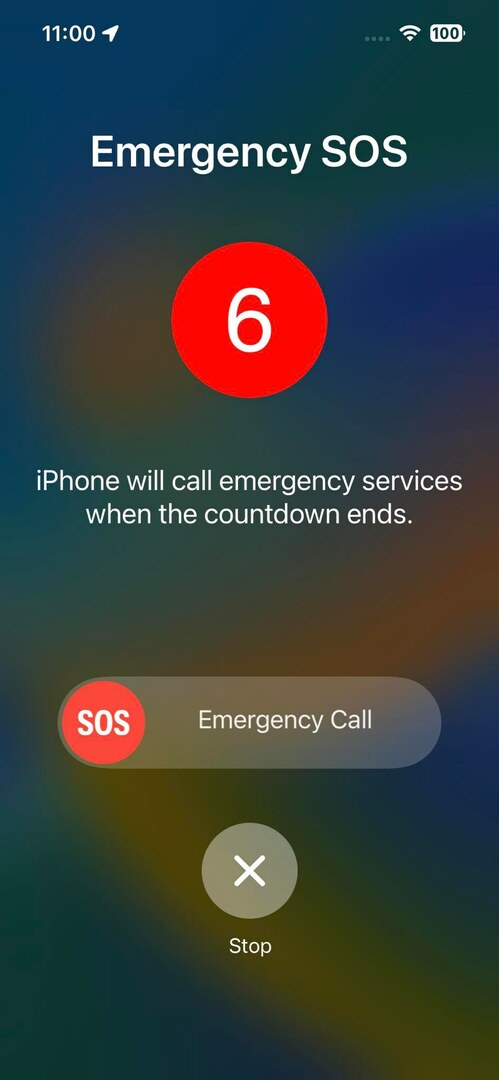
Uyumlu bir iPhone'un SOS'ta takılı kalmasının birkaç nedeni olabilir. Burada bazı yaygın nedenleri bulun:
- Acil SOS özelliğinden haberdar değildiniz. Yanlışlıkla etkinleştirdiğinizde, oradan ne yapacağınızı bilemezsiniz.
- Eski bir iPhone kullanıyorsunuz ve Sesi aç, Sesi kıs ve Slee/Wake düğmesi gibi düğmelerde bazı sorunlar var.
- iPhone'un dokunmatik ekranı çalışmıyor veya aralıklı yanıt sorunları gösteriyor.
- iPhone'u hapse attınız ancak işlem doğru şekilde gitmedi.
- iOS, son güncelleme işlemlerinden biri sırasında eksik veya hatalı güncellemeler yükledi.
Yukarıdaki nedenlerin dışında, "iPhone Acil SOS'ta takıldı" hatasını tetikleyebilecek başka bilinmeyen sorunlar da olabilir.
Acil SOS'ta Sıkışan Bir iPhone Nasıl Onarılır
Birincil hedefiniz, iOS'un Acil SOS özelliğini devre dışı bırakabilmesi için iPhone'u mevcut durumundan kurtarmaktır. İşte deneyebileceğiniz sorun giderme fikirleri:
iPhone Ekranını Silerek Temizleyin
öğesine dokunarak Acil SOS olayını devre dışı bırakmaya çalıştığınızda Dur (X) düğmesine basın, ancak yanıt vermiyor, ekranda bir sorun var. Ekranda yağlı lekeler veya su olabilir. Ekranı temiz pamuklu bir bezle silin. Ardından, Acil SOS'u durdurmayı tekrar deneyin.
Acil SOS'u devre dışı bırakın
Acil durum aramasını kurtarma ekipleriyle sonlandırdıktan sonra, gizli PIN'i veya parolayı girerek iPhone'unuzun kilidini açın. Şimdi, yanlışlıkla olayı tetikleyen çeşitli Acil SOS etkinleştirme hareketlerini devre dışı bırakmak için şu adımları izleyin:
- iOS'u aç Ayarlar ve dokunun Acil SOS ayar.
- Acil SOS seçeneğini bulmak için biraz aşağı kaydırmanız gerekebilir.
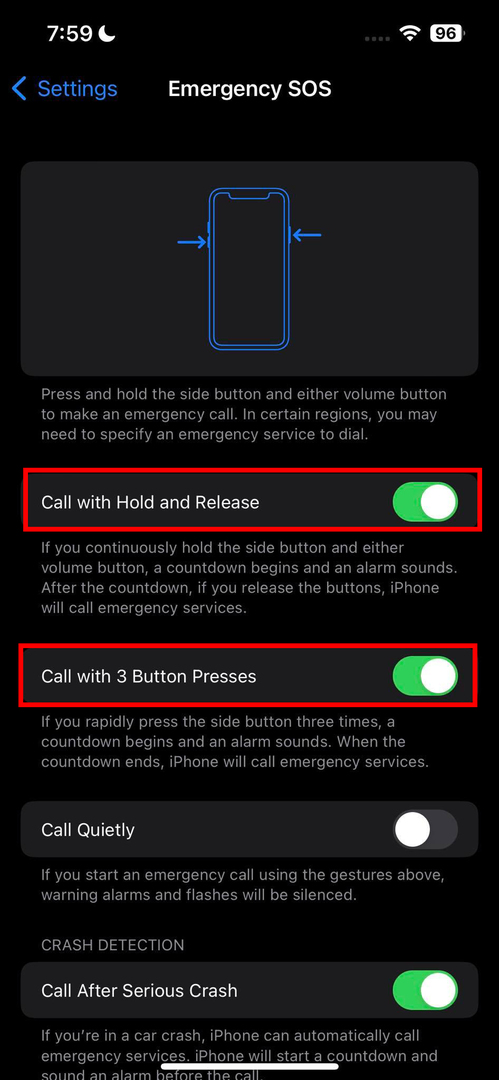
- Acil SOS menüsünde aşağıdakileri devre dışı bırakın:
- 3 Buton Basışı ile Arama
- Beklet ve Bırak ile Arama
- Zaman göstergesindeki kırmızı arka plan kaybolmalıdır.
- Şimdi, yukarıdaki acil durum ayarlarını tekrar etkinleştirin.
Konumunuzu Paylaşmayı Durdurun
Acil durum hizmetleri yardım masasını aradıktan sonra Acil SOS'u devre dışı bırakmazsanız durum otomatik olarak değişmez. Bir iPhone'da Acil SOS durumunu şu şekilde devre dışı bırakabilirsiniz:
- iPhone acil aramayı bitirdiğinde, Tıbbi kimlik ekran.
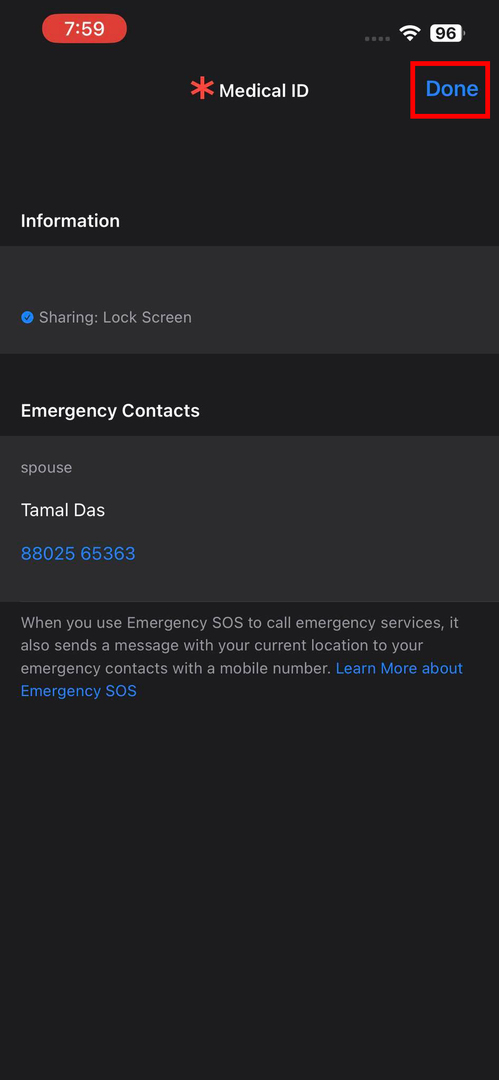
- Musluk Tamamlamak Tıbbi Kimlik ekranının sağ üst köşesinde.
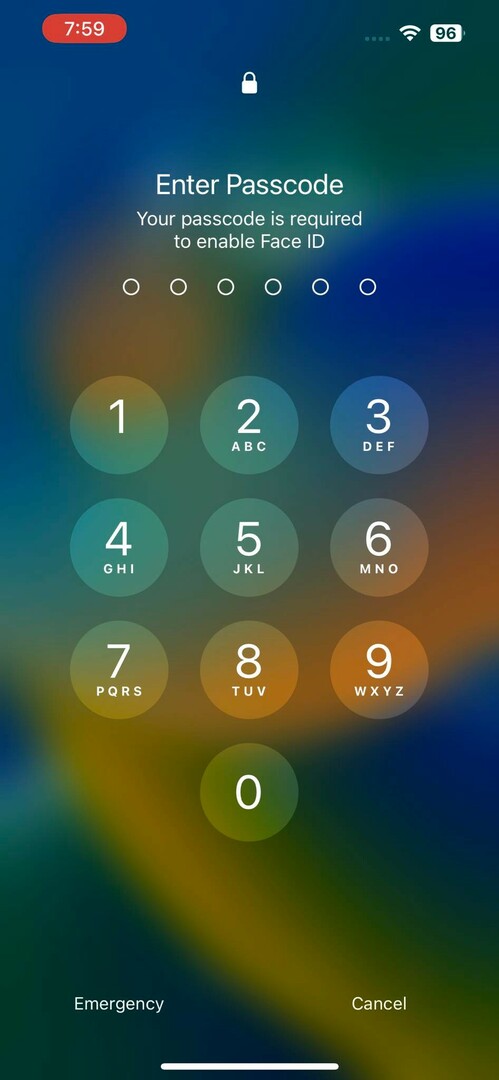
- Şimdi, Face ID'yi etkinleştirmek için iPhone şifresini girin.
- Acil durum çubuğu olarak da bilinen kırmızı bir arka plan üzerindeki iPhone saat ekranına dokunun.
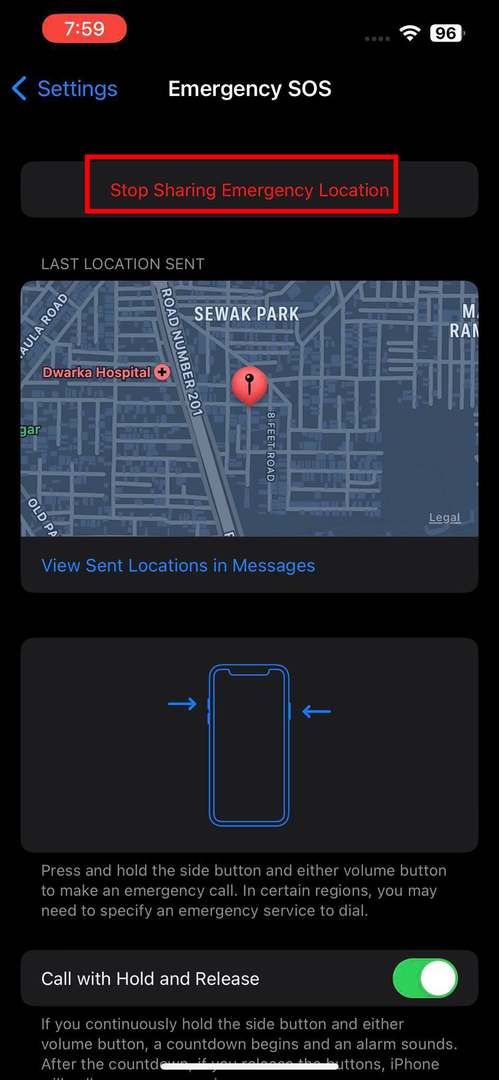
- Üzerinde Acil SOS ekrana dokunun Acil Konum Paylaşımını Durdurun düğme.
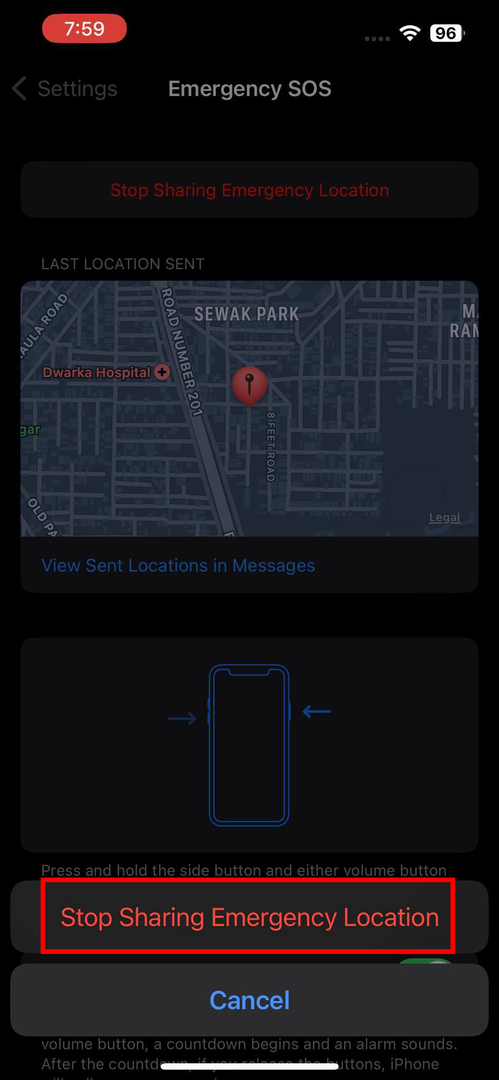
- tekrar dokunun Acil Konum Paylaşımını Durdurun Ekranın altındaki onay açılır penceresindeki düğmesine basın.
- Bu, gerçek zamanlı konum paylaşımını ve Acil SOS olayını durduracaktır.
Güç Döngüsü iPhone
iPhone'u kapatabilir, cihazın soğuması için yaklaşık 30 saniye bekleyebilir ve ardından açabilirsiniz. Bu genellikle "iPhone Acil SOS'ta takılıp kaldı" sorununu düzeltir. iPhone'unuzu kapatmak için aşağıdakileri yapın:
- git Ayarlar ve dokunmak Genel.
- Üzerinde Genel ayar sayfasında, ekranın en altına gidin ve öğesine dokunun. Kapat.
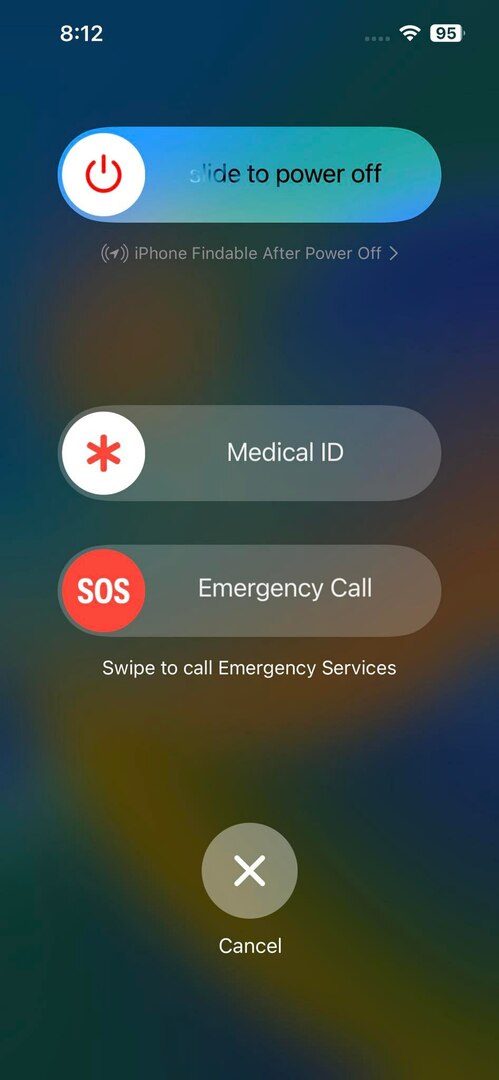
- Alternatif olarak, Sesi kıs ve Uyumak/Uyanmak görene kadar aynı anda düğmesine basın. Kapatmak için kaydırın düğme.
- Şimdi, cihazı kapatmak için yukarıdaki düğmeyi kullanın.
iTunes veya Finder'ı Kullanarak iPhone'u Güncelleyin
"iPhone Acil SOS'ta takıldı" hatası, hatalı bir iOS güncellemesinden kaynaklanıyorsa, bir PC veya Mac kullanarak iTunes veya Finder uygulamasını kullanarak cihazı tekrar güncellemeyi deneyin. İşte nasıl yapıldığı:
- Birlikte verilen USB kablosunu kullanarak iPhone'u PC'ye veya Mac'e (macOS Mojave veya öncesi) bağlayın.
- çalıştır iTunes başvuru.
- İstenirse, öğesine dokunun. İzin vermek, Güven, veya Kimlik Doğrula iPhone'unuzda.
- Tıkla iPhone simgesi iTunes yazılımında.

- Orada, seçeneği görmelisiniz (Güncelleme düğmesi) iTunes aracılığıyla iPhone'unuzu güncellemek için.
Alternatif olarak, macOS Catalina veya sonraki bir sürümünü çalıştıran bir MacBook'unuz veya iMac'iniz varsa iPhone'u bağladıktan sonra Finder uygulamasını açabilirsiniz. Finder uygulaması, iPhone'un adını sol taraftaki gezinme bölmesinde göstermelidir. Finder uygulamasında iPhone'a tıkladığınızda, uygulama arayüzünde iPhone güncelleme komutunu aşağıda belirtildiği gibi bulmalısınız:
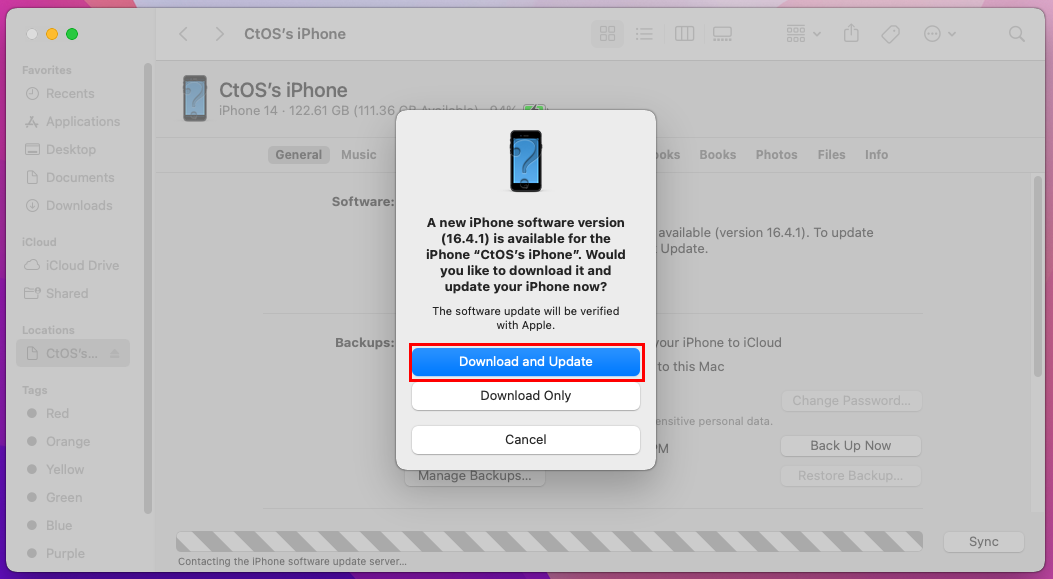
- Güncellemeleri kontrol ediniz: Finder uygulamasını kullanarak güncellemeleri kontrol etmediyseniz görünür. Bir güncelleme mevcutsa, İndirin ve güncelleyin aniden belirmek.
- Güncelleme: Finder bağlı iPhone için otomatik olarak bir güncelleme bulursa görünür.
iPhone'unuzu Yeniden Başlatmaya Zorlayın
iPhone'u Acil SOS modunu yeniden başlatmaya ve devre dışı bırakmaya şu şekilde zorlayabilirsiniz:
iPhone 8 ve Sonraki Modeller
- hızlıca basın Sesi aç düğme.
- hızlıca basın Sesi kıs düğme.
- basın ve basılı tutun Uyumak/Uyanmak düğme.
- Bir Apple logosu gördüğünüzde yan düğmeyi bırakın.
iPhone 7 ve 7 Artı
- öğesine dokunun ve basılı tutun Uyumak/Uyanmak düğmesi ve Sesi kıs düğme.
- Apple logosu ortaya çıktığında düğmeleri bırakın.
iPhone 6 ve 6S
- Aynı anda basın ve basılı tutun Ev Ve Taraf iPhone'daki düğme.
- Apple logosunu gördüğünüzde yukarıdaki tuşları bırakın.
iPhone'u Kurtarma Moduna Alın
iPhone'u Kurtarma moduna geçirmek için bir Windows PC veya Mac'e ihtiyacınız var. Ardından, iPhone'un SOS'ta Sıkışması sorununu çözmek için cihazı sıfırlayabilir veya geri yükleyebilirsiniz. Bu yöntem, iPhone'un depolama alanını silecektir. Bu nedenle, iPhone'u fabrika ayarlarına döndürmeden veya geri yüklemeden önce cihazı yedeklemeniz gerekir.
iCloud'a otomatik yedeklemeyi açtığınızı biliyorsanız, doğrudan bu adımları deneyebilirsiniz. iCloud, kaybolan iPhone verilerini geri yüklemenize izin verir.
- Kurtarma modu adımlarını gerçekleştirmek için bir Windows PC'ye (iTunes gerektirir) veya Mac'e (macOS Mojave veya önceki sürümleri için iTunes ve macOS Catalina veya sonraki sürümleri için Finder) geçin.
- Öğle yemeği iTunes veya Bulucu.
- Uygun bir USB kablosu kullanarak iPhone'u bağlayın.
- Şimdi, aşağıda belirtilen belirli adımları gerçekleştirin. iPhone'unuzu Yeniden Başlatmaya Zorlayın Cihazı kurtarma moduna geçirmek için belirli bir iPhone modelinin bölümü.
- Bu kez, iPhone ekranında bir bilgisayara bir USB kablosu bağlantısı görene kadar düğmeyi (tuşları) bırakmayın.
- iPhone Kurtarma moduna girer girmez, aygıtı iTunes veya Finder'da geri yüklemek için bir açılır pencere göreceksiniz.
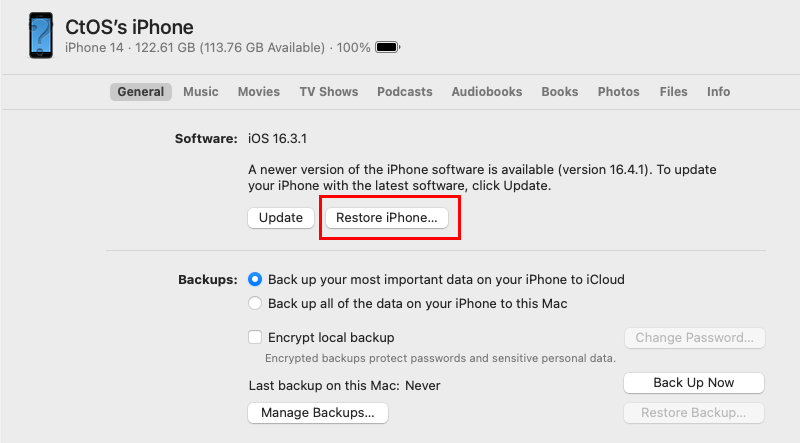
- Tıkla iPhone'u geri yükle geri yükleme işlemini başlatmak için düğmesine basın.
- Tamamlandığında, cihazı sıfırdan kurmanız gerekir.
Ayrıca okuyun:iPhone Kurtarma modunda mı takıldı? İşte düzeltmek için 4 adım
İPhone'u iCloud'dan Sil
iPhone'u kaydettiğiniz Apple kimliğini ve parolayı biliyorsanız, aşağıdaki adımları deneyin. iPhone'unuzda bulunan verileri kaybedersiniz. Ancak, iPhone'da otomatik iCloud yedeklemesini etkinleştirirseniz, iCloud neredeyse tüm verileri geri yüklemenize izin verir.
- Gitmek Telefonumu bul portal.
- iCloud veya Apple Kimliği parolanızı kullanarak oturum açın.
- Tıkla Tüm cihazlar portalın üstündeki düğmesine basın ve iPhone'u seçin.
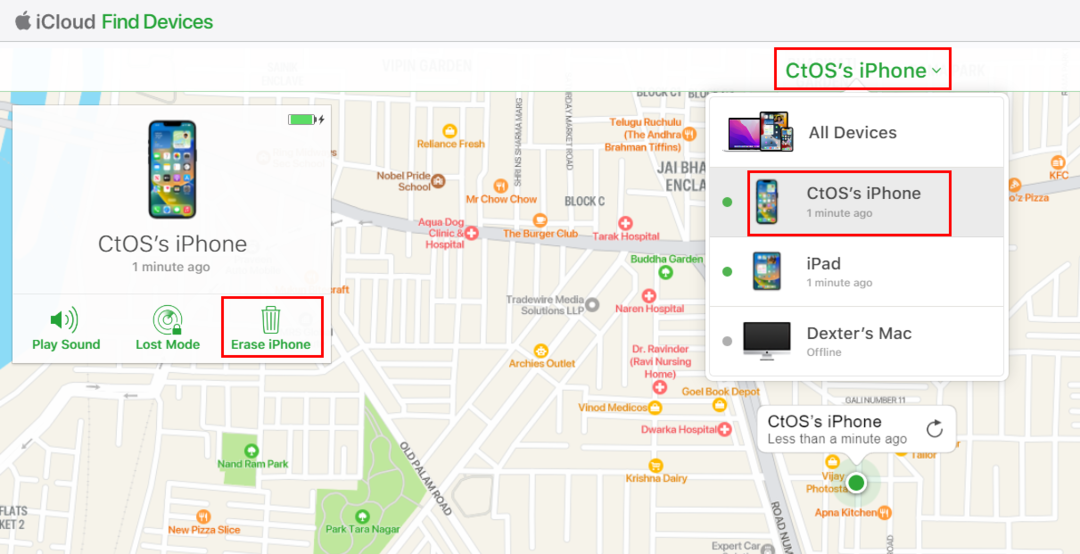
- Sol tarafta, iPhone kartının altında, Iphone'u temizle düğme.
- Seçme Sil görünen açılır pencerede.
- Şimdi, cihaz silme komutunu sonlandırmak için Apple Kimliğinizi veya iCloud şifrenizi girin.
- Cihaz silindikten sonra, iPhone sizden cihazı sıfırdan kurmanızı isteyecektir.
Bu, iPhone'unuzdaki donmuş Acil SOS durumunu da çözmüş olmalıdır.
Apple Desteğini Arayın
Yukarıdaki sorun giderme fikirlerinden hiçbiri "iPhone Acil SOS'ta takılı kaldı" sorununu çözmenize yardımcı olmazsa uzman yardımı için Apple Destek ile iletişime geçin. Onlara çevrimiçi olarak erişerek ulaşabilirsiniz. Destek. Elma. iletişim portal.
iPhone SOS'ta Takıldı: SSS
Telefonum neden yalnızca SOS'ta takılı kaldı?
iPhone'unuzdaki Acil SOS özelliğini devre dışı bırakmazsanız iPhone aynı durumda takılıp kalır. Acil SOS'u nasıl devre dışı bırakacağınızı öğrenmek için yukarıyı okuyun.
Acil SOS kapatılabilir mi?
Evet, Acil SOS özelliğini kalıcı olarak devre dışı bırakabilirsiniz. Ayarlar > Acil Yardım bölümüne gidin ve aşağıdaki seçenekleri devre dışı bırakın:
- Beklet ve Bırak ile Arama
- 3 Buton Basışı ile Arama
Yukarıdaki adımları gerçekleştirirseniz Acil SOS'un çalışmayacağını unutmayın. Ancak, ciddi bir araba kazası geçirirseniz özellik çalışmaya devam eder. Çünkü Ciddi Çökmeden Sonra Arama özelliğini devre dışı bırakmadınız.
iPhone'um neden SOS modunda takılı kaldı?
iPhone'unuzun Acil SOS'ta takıldığını fark ederseniz, temel nedenler şunlar olabilir:
- Özelliği kapatmadınız.
- iPhone dokunmatik ekranı çalışmıyor
- Cihaz buggy iOS güncellemelerini yükledi
- Son jailbreak girişimi ters gitti
Çözüm
Yani, bu, SOS'a takılırsa bir iPhone'un nasıl düzeltileceğiyle ilgili hemen hemen her şeydir. Durumu çözmek için yukarıdaki yöntemlerden herhangi birini deneyin. Yöntemlerin gerçekten işe yarayıp yaramadığını bize bildirmek için aşağıya yorum yapmayı unutmayın.
Sıradaki, öğren yazılım sorunlarını çözmek için iPhone'unuzu nasıl geri yükleyebilirsiniz?.